iOS 18: چگونه کنترلهای صفحه قفل آیفون را تغییر دهیم

iOS 18 امکانات بیشتری برای شخصیسازی ارائه میدهد و یکی از گزینههای جدید، توانایی تغییر کنترلهای صفحه قفل آیفون است. بیش از ۵۰ گزینه برای جایگزینی دکمههای چراغ قوه و دوربین وجود دارد. اما یک ترفند به شما امکان دسترسی به تقریباً نامحدود امکانات را میدهد. در اینجا نحوه تغییر دکمههای صفحه قفل به همراه چند نکته و ترفند مرتبط آورده شده است.
گزینه جدید iOS 18 برای تغییر کنترلهای صفحه قفل به شما این امکان را میدهد که دکمههای پایین صفحه را به هر چیزی از اجرای برنامهها، ویژگیهای دسترسی، تغییر تنظیمات و بیشتر تغییر دهید.
با این حال، قدرتمندترین و انعطافپذیرترین روش برای استفاده از شخصیسازی جدید صفحه قفل، قرار دادن یک دکمه Shortcuts برای یکی یا هر دو کنترل است.
این بدان معناست که میتوانید بهطور مؤثری یک دکمه برای انجام هر کاری که میتوانید با برنامه Shortcuts فکر کنید، ایجاد کنید.
انعطافپذیری جدید کنترلهای صفحه قفل، اضافهای عالی به ویجتهای صفحه قفل و دکمه Action در آیفون 15 پرو/مکس است.
چگونه کنترلهای صفحه قفل آیفون را در iOS 18 تغییر دهیم:
- مطمئن شوید که نسخه بتای iOS 18 را روی آیفون خود اجرا میکنید.
- روی صفحه قفل آیفون خود طولانی فشار دهید.
- روی گزینه Customize در زیر صفحه قفلی که میخواهید تغییر دهید، ضربه بزنید.
- حالا روی Lock Screen ضربه بزنید.
- روی آیکون چراغ قوه یا دوربین ضربه بزنید تا آنها را حذف کنید.
- حالا روی آیکون + ضربه بزنید تا یک کنترل جدید صفحه قفل اضافه کنید.
- برای تنظیم کنترلهای جدید خود، روی Done در گوشه بالا سمت راست ضربه بزنید.
- برای کسانی که آیفون 15 پرو/مکس با دکمه Action دارند، میتوانید گزینه جدید Controls را در Settings > Action Button پیدا کنید که شامل بسیاری از گزینههای جدید دکمههای صفحه قفل است.
- اگر هنوز دسترسی سریع به دوربین میخواهید ولی میخواهید دکمه دوربین صفحه قفل را تغییر دهید، میتوانید همچنان از سمت راست به چپ سوایپ کنید تا بلافاصله آن را راهاندازی کنید (یا دکمه Action را برای دوربین روی آیفون 15 پرو/مکس برنامهریزی کنید).
در اینجا نحوه تغییر کنترلهای صفحه قفل روی آیفون آورده شده است:
![]()
- پس از ضربه زدن روی آیکون منفی چراغ قوه و دوربین، میتوانید روی آیکون + ضربه بزنید تا کنترلهای جدید خود را اضافه کنید.
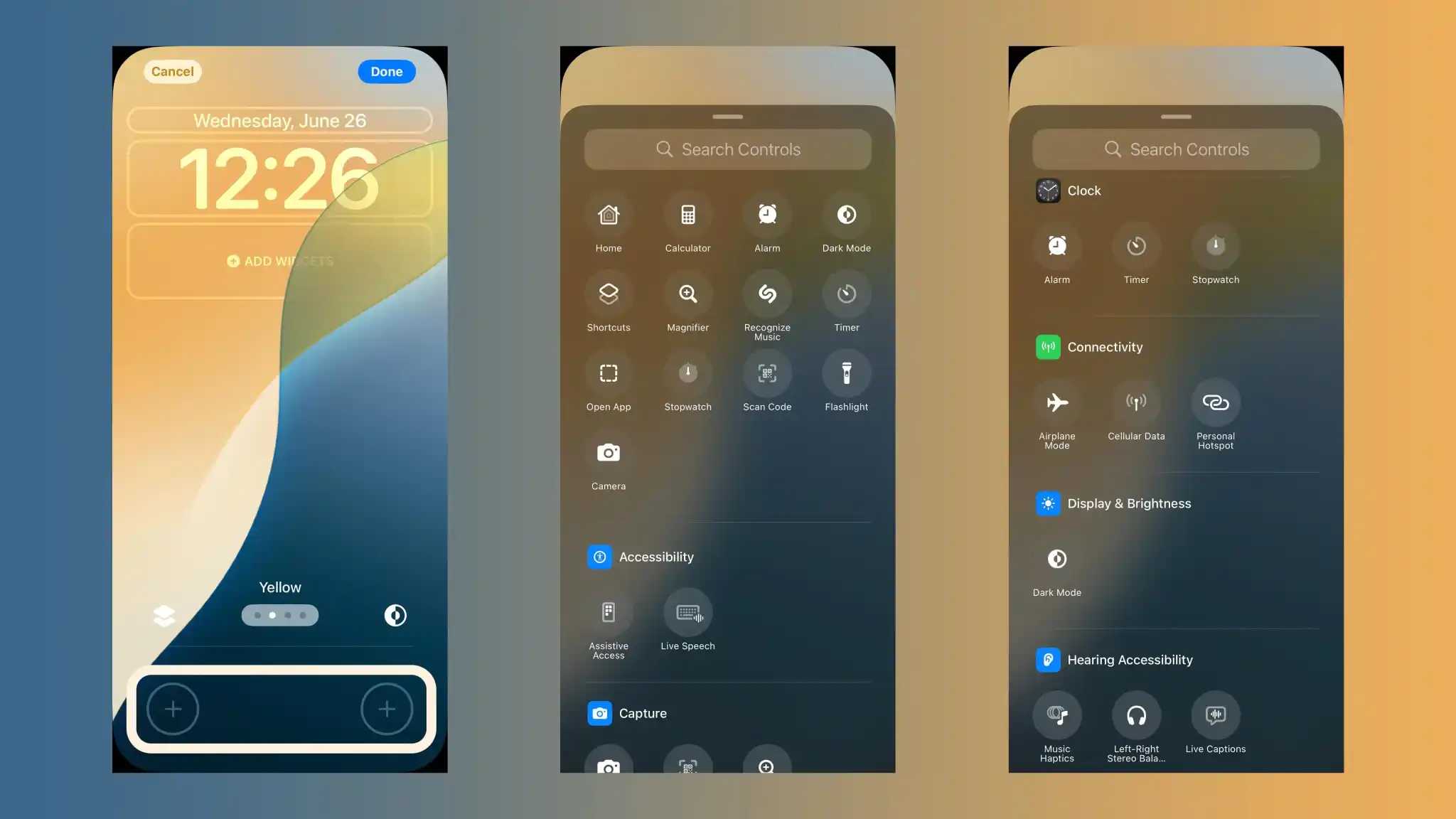
- میتوانید بین ۶۱ گزینه جابجا شوید یا از نوار جستجوی مفید در بالا استفاده کنید.
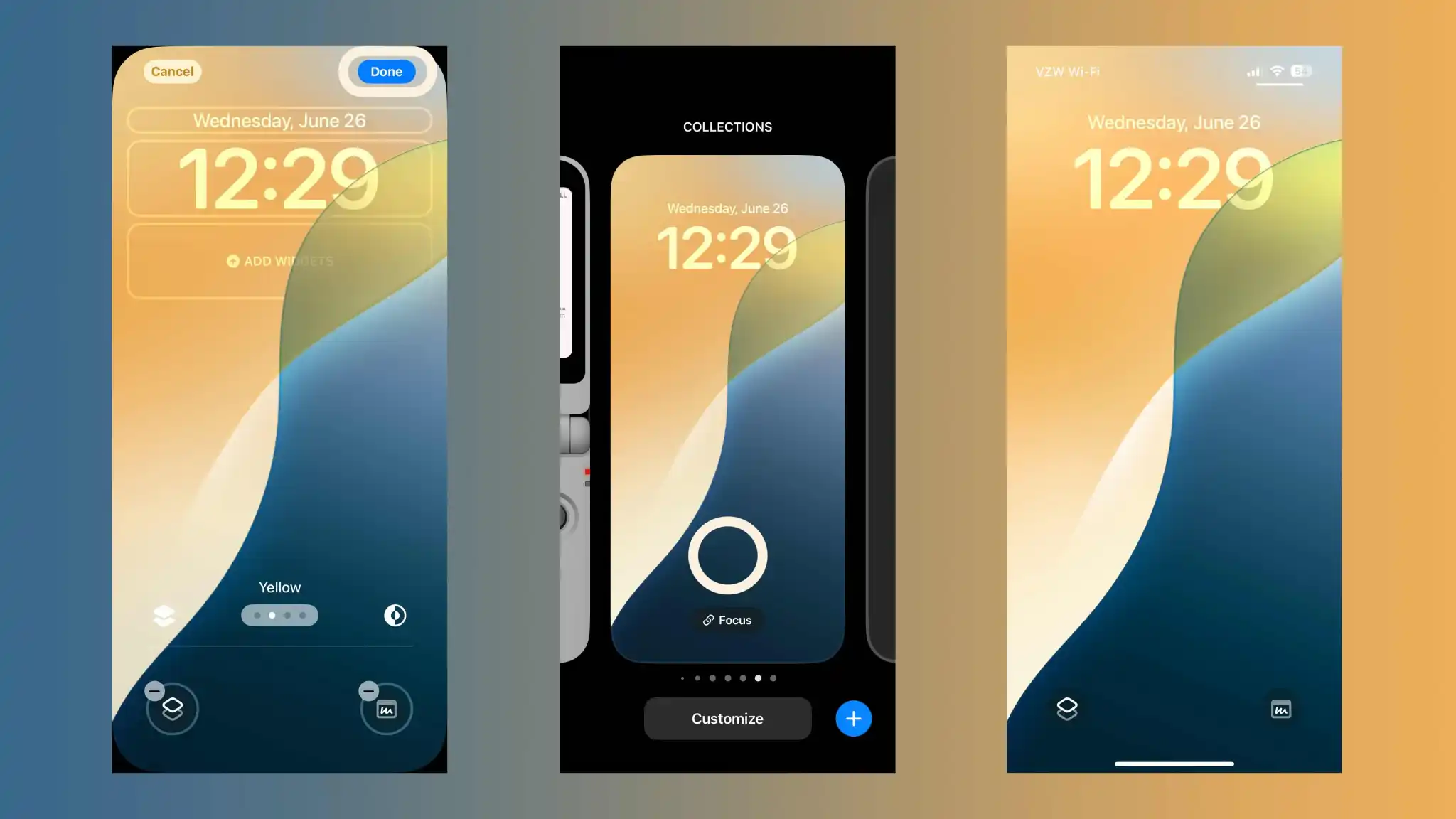
- پس از انتخاب گزینههای خود، روی Done در گوشه بالا سمت راست ضربه بزنید، سپس یکبار دیگر روی صفحه قفل خود ضربه بزنید، کار شما تمام است!
منبع: 9to5mac





